タスクのフィールドにテンプレートを設定する
新しいタスクを作成する際、特定のフィールドにテンプレートを準備する方法についてご説明します。
※テンプレートを設定すると、新しいタスクを登録する際にテンプレートの内容が初期表示されます。
Step1
管理者またはパワーユーザー権限でログインし、設定を行うプロジェクトの「設定」をクリックしてください。

Step2
サイドバーにプロジェクト設定メニューが表示されます。
「課題タイプと表示」をクリックしてください。
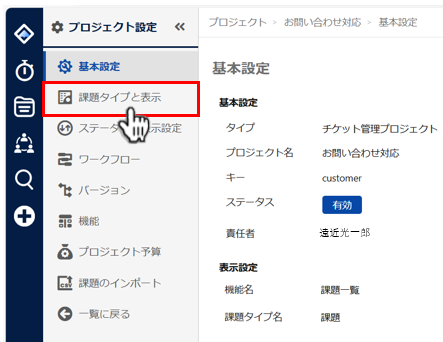
Step3
「課題タイプと表示」画面が表示されます。
設定を行う課題タイプをクリックします。
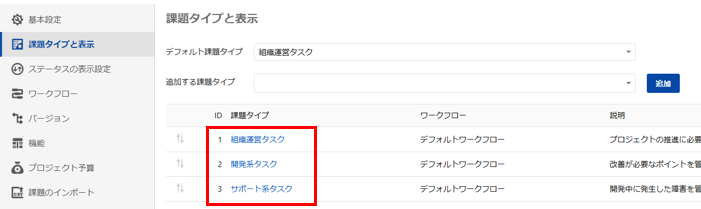
Step4
「課題フィールドの表示設定」画面が表示されます。
このプロジェクトでテンプレート設定したいフィールドを、
「操作」列から選択し、「テンプレート設定」をクリックします。
※フィールドタイプ「テキストボックス(複数行)」のみ「テンプレート設定」が可能です。
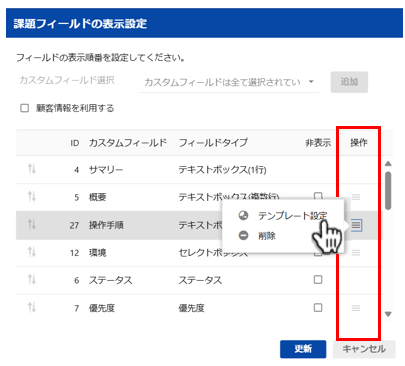
Step5
選択したフィールドの「テンプレート設定」画面が表示されます。
表示したい内容を入力し、「保存」ボタンを押します。
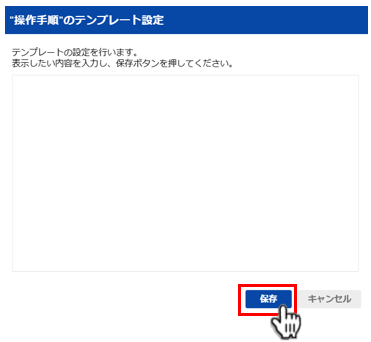
Step6
「課題フィールドの表示設定」画面で「更新」ボタンを押します。
「課題タイプと表示」画面で「更新」ボタンを押します。
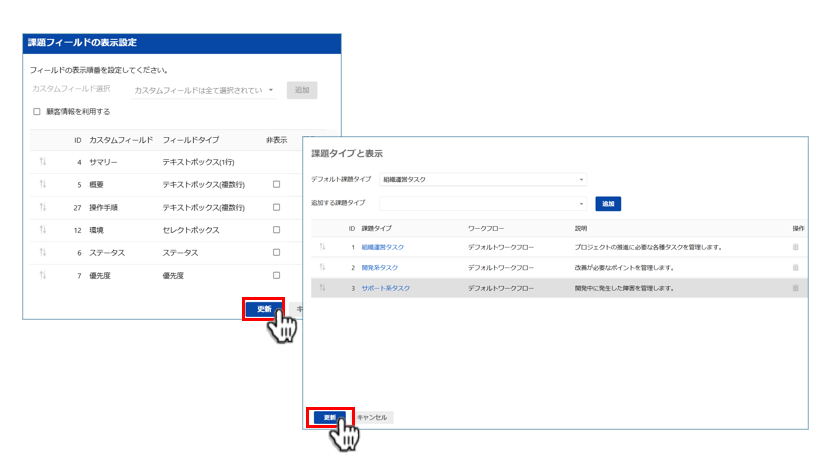
タスクのフィールドにテンプレートを設定する方法は以上です。
新しいタスクを作成し、動作を確認してください。
